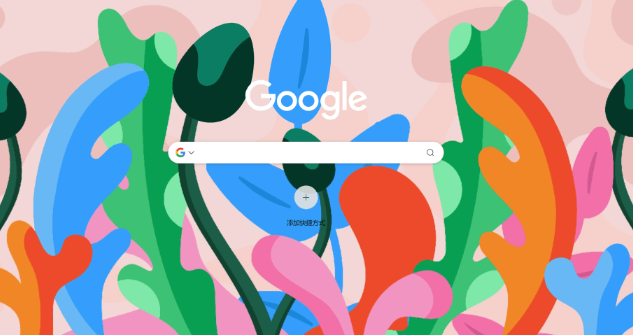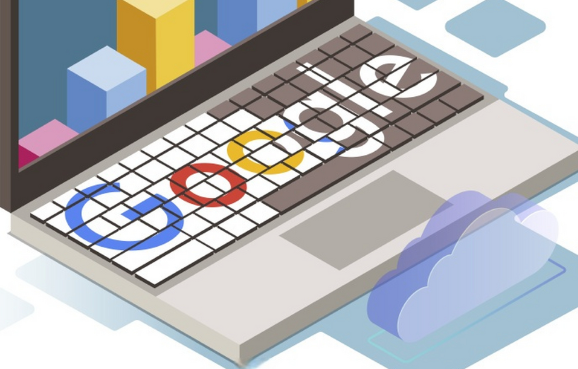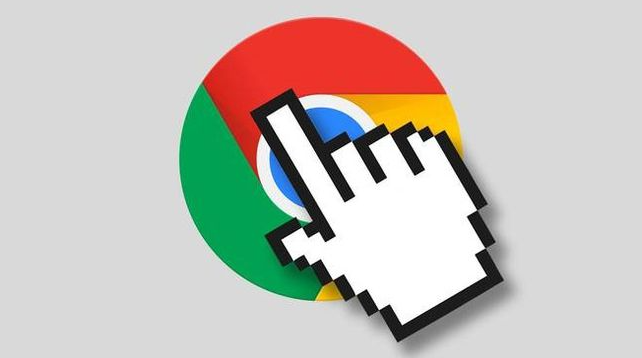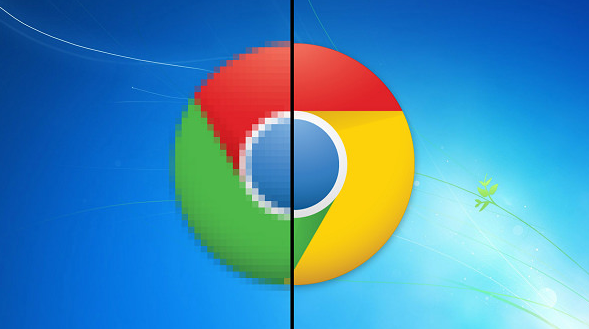当前位置:
首页 >
Chrome浏览器下载安装失败权限不足修复方法
Chrome浏览器下载安装失败权限不足修复方法
时间:2025-08-05
来源:谷歌浏览器官网
详情介绍
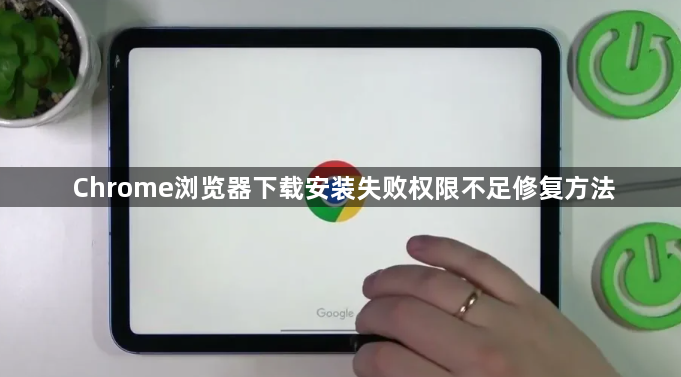
1. 切换至隐身模式下载
- 打开Chrome浏览器→点击右上角三个点→选择“新建隐身窗口”→在隐身模式下尝试重新下载文件。此模式禁用部分扩展和缓存,可绕过权限限制。
2. 更改下载保存位置
- 进入Chrome设置→点击左侧“高级”→找到“下载”部分→点击“更改”按钮→选择“桌面”或“文档”作为保存路径→取消勾选“下载前询问每个文件的保存位置”。
3. 启用第三方应用安装权限
- 打开系统设置→选择“应用”→点击“应用和功能”→将“安装非Microsoft应用程序时发出警告”改为“任何位置”→保存设置后重试下载。
4. 清除浏览器缓存与Cookie
- 点击Chrome右上角三个点→选择“更多工具”→点击“清除浏览数据”→选择“全部时间”→勾选“浏览历史”“Cookie”“缓存图像”→点击“清除数据”→重启浏览器后再次下载。
5. 禁用冲突的浏览器扩展
- 进入Chrome设置→点击左侧“扩展程序”→逐一关闭非必要扩展→重启浏览器→测试下载功能是否恢复。
6. 检查系统安全软件设置
- 暂时关闭第三方杀毒软件或防火墙→将Chrome添加到信任列表→重新下载。若成功则需在安全软件中单独允许Chrome的下载权限。
7. 重置Chrome默认设置
- 进入Chrome设置→点击左侧“高级”→滚动至“重置和清理”→选择“将设置恢复为原始默认设置”→确认重置→重启浏览器后重新下载。
8. 重新安装Chrome浏览器
- 卸载当前版本→访问官网下载最新版本安装包→右键以管理员身份运行安装程序→完成安装后测试下载功能。
继续阅读